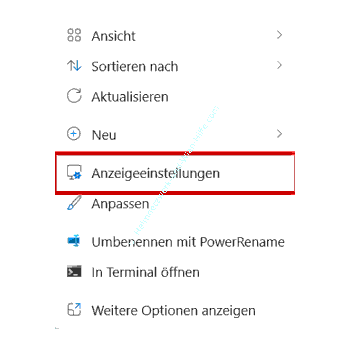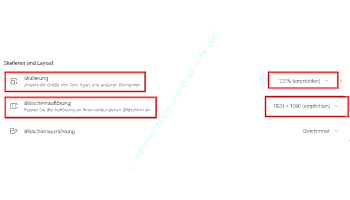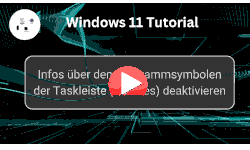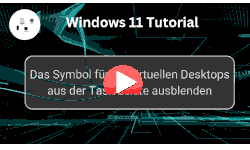auf heimnetzwerk-und-wlan-hilfe.com
nach Inhalten suchen!
- Home
- Windows 11
- Größe der Taskleiste anpassen
Icons in der Taskleiste vergrößern
In unserem heutigen Tutorial zeigen wir dir, wie du die Icons in der Windows-Taskleiste vergrößern kannst!
Gerade auf Monitoren mit hohen Auflösungen erscheinen die Symbole in der Taskleiste oft zu klein, was die Bedienung erschwert und die Lesbarkeit verringert.
Ich werde dir zwei Lösungen vorstellen und jede Schritt für Schritt erklären, wie du die Icongröße in der Taskleiste anpassen kannst.
Beide Methoden haben Vor- und Nachteile, aber du wirst am Ende sicher die für dich passende Lösung finden. Lass uns loslegen!
Warum erscheinen die Symbole in der Taskleiste so klein?
Bevor wir beginnen, ein kurzer Exkurs. Auf Bildschirmen mit hohen Auflösungen, besonders 4K, erscheinen Symbole oft sehr klein, weil Windows die Darstellungsgröße nicht automatisch anpasst.
Die Skalierungseinstellungen in Windows sollen hier helfen und bieten die Möglichkeit, alle Bildschirmelemente zu vergrößern, sodass sie besser lesbar sind.
Doch falls du nur die Taskleistensymbole ändern möchtest, ist die allgemeine Skalierung kein Lösung. Hier wirst du die Registry anpassen müssen. Darauf gehe ich in diesem Tutorial ebenfalls ein.
Methode 1: Windows-Skalierung anpassen
Die erste und einfachste Möglichkeit, um die Symbole in der Taskleiste und die Benutzeroberfläche generell zu vergrößern, ist die Skalierung von Windows anzupassen.
Dies vergrößert zwar alle Elemente, nicht nur die Taskleistensymbole, sorgt aber für eine benutzerfreundliche Lösung, die direkt in Windows integriert ist.
Um die Skalierungseinstellungen zu ändern, gehst du folgendermaßen vor.
Öffne zuerst die Desktop-Einstellungen.
Klicke mit der rechten Maustaste auf einen freien Bereich des Desktops und wähle "Anzeigeeinstellungen" aus dem Kontextmenü aus.
Skalierung anpassen
Im Bereich "Skalierung und Anordnung" findest du ein Dropdown-Menü. Dort kannst du die Skalierung nach deinen Bedürfnissen anpassen.
Typische Einstellungen sind 125 % oder 150 %. Wähle diejenige, die für dich am besten aussieht und die Symbole auf eine gute Lesbarkeit bringt.
Bildschirmauflösung überprüfen
Unter "Skalierung und Anordnung" siehst du auch die aktuelle Bildschirmauflösung.
Stelle sicher, dass sie korrekt auf die native Auflösung deines Monitors eingestellt ist, denn eine falsche Auflösung kann ebenfalls zur Unschärfe führen.
Änderungen anwenden
Nach der Anpassung der Skalierung werden die Symbole in der Taskleiste, auf dem Desktop und in Menüs größer angezeigt.
So wird die gesamte Benutzeroberfläche vergrößert, was auf hochauflösenden Bildschirmen eine große Erleichterung sein kann.
Diese Methode ist einfach und benutzerfreundlich, vergrößert allerdings nicht nur die Taskleistensymbole, sondern auch alle anderen Elemente auf dem Bildschirm.
Wenn du nur die Symbole in der Taskleiste anpassen möchtest, gibt es eine Alternative über die Registry, die ich dir als Nächstes zeige.
Methode 2: Taskleistensymbole über die Registry vergrößern
Falls du speziell nur die Symbole in der Taskleiste vergrößern möchtest, kannst du dies über die Windows-Registry tun. Diese Methode erfordert etwas mehr technische Kenntnisse, bietet aber eine gezielte Anpassung der Taskleistensymbole.
Registrierungs-Editor öffnen
Öffne das Startmenü und gib "regedit" in das Suchfeld ein. Öffne dann den "Registrierungs-Editor". Denke daran, dass du Administratorrechte benötigst, da du Änderungen an den Systemdateien vornehmen wirst.
Bitte beachten!
Da die folgenden Änderungen in der Registry von Windows 11 durchgeführt werden, ist es ratsam und wichtig, immer eine Sicherung der kompletten Registry oder zumindest der zu ändernden Schlüssel vorzunehmen. So kannst du bei Problemen durch fehlerhafte Anpassungen diese Sicherung wieder zurückspielen, um den vorherigen Stand der Registry wiedherzustellen!
Gehe zum Erstellen der Registry-Sicherung folgendermaßen vor. Klicke im Registrierungs-Editor auf "Datei > Exportieren" und speichere eine Sicherungskopie.
Zum richtigen Pfad navigieren
Im Registrierungs-Editor navigierst du zu folgendem Pfad:
HKEY_CURRENT_USER\Software\Microsoft\Windows\CurrentVersion\Explorer\Advanced
Jetzt müssen wir im aktuellen Schlüssel einen neuen DWORD-Wert hinzufügen.
Klicke in der rechten Fensterhälfte des Registrierungs-Editors mit der rechten Maustaste und wähle "Neu" und dann "DWORD-Wert (32-Bit)" aus.
Benenne den neuen Wert "TaskbarSi".
Nun legen wir den Wert für die Symbolgröße fest.
Doppelklicke auf "TaskbarSi" und stelle den Wert ein:
-
"0"
für kleine Symbole
-
"1"
für die Standardgröße
-
"2"
für große Symbole
Damit die Änderungen wirksam werden, musst du Windows neu starten.
Danach erscheinen die Symbole in der Taskleiste deutlich größer, was eine gezielte Verbesserung bietet, wenn dir die Standardgröße zu klein ist.
Wichtige Hinweise und Einschränkungen
Diese Einstellung betrifft nur die Symbole in der Haupt-Taskleiste, nicht jedoch die Symbole in der Taskleistenecke (z. B. WLAN- oder Lautstärke-Symbol).
Ein weiterer Nachteil dieser Methode ist, dass die vergrößerten Symbole möglicherweise leicht unscharf wirken können. Dies lässt sich bei der Skalierung von Symbolen leider oft nicht vermeiden.
Alternative zu Methode 2: Drittanbieter-Tools
Falls du die Registry nicht manuell bearbeiten möchtest, gibt es spezielle Tools von Drittanbietern, die eine einfachere Anpassung der Symbolgröße ermöglichen.
Ein Beispiel ist das Programm "WinAero Tweaker", das eine benutzerfreundliche Oberfläche bietet und dir ermöglicht, Symbolgrößen anzupassen, ohne in die Registry einzugreifen.
Beachte aber, dass solche Tools mit Bedacht verwendet werden sollten und nur von vertrauenswürdigen Quellen stammen sollten.
Zurücksetzen der Änderungen
Falls dir die vorgenommenen Änderungen nicht gefallen oder du die Einstellungen auf die Standardeinstellungen zurücksetzen möchtest, ist das ganz einfach.
Für Methode 1 (Skalierung)
Gehe wieder zu den "Anzeigeeinstellungen" und setze die Skalierung auf den Wert 100 %, um die Standardgröße wiederherzustellen.
Für Methode 2 (Registry)
Öffne den Registrierungs-Editor und lösche den Eintrag "TaskbarSi" unter HKEY_CURRENT_USER\Software\Microsoft\Windows\CurrentVersion\Explorer\Advanced, den wir vorhin erstellt haben.
Starte deinen Computer neu, und die Symbole kehren zur Standardgröße zurück.
Zusammenfassung und Fazit
In diesem Tutorial habe ich dir zwei Möglichkeiten gezeigt, wie du die Symbole in der Windows-Taskleiste vergrößern kannst.
Die erste Methode über die Windows-Skalierung ist schnell und einfach, vergrößert jedoch die gesamte Benutzeroberfläche.
Die zweite Methode über die Registry-Einstellung passt nur die Taskleistensymbole an, ist etwas technischer, bietet aber eine gezielte Anpassung und bleibt nur auf die Taskleiste beschränkt.
Zusätzlich gibt es Drittanbieter-Tools, die dir helfen können, wenn du die Registry-Einstellungen nicht manuell ändern möchtest. Überlege, was für deine Anforderungen am besten passt, und ich hoffe, eine der Methoden hilft dir, die Anzeige nach deinen Vorstellungen anzupassen!
Damit sind wir auch schon am Ende mit unserem Tutorial. Wir hoffen natürlich, dass dieses Tutorial nützlich für dich war und wünschen dir noch viel Spaß mit unseren vielen anderen Tutorials auf Heimnetzwerk-und-Wlan-Hilfe.com.
Vielleicht interessieren dich auch folgende Artikel:
Emojis / Emoticons / Gifs mit Windows Boardmitteln nutzen (Win 11)
Eigene Grafiken | Bilder als Icon für Verknüpfungen verwenden
Die Größe von Text und Icons auf dem Bildschirm anpassen (Win 10)
Programme direkt über die Taskleiste beenden
Sekunden in der Taskleistenuhr anzeigen
Beschriftungen der Taskleisten-Programmsymbole und Gruppierungen konfigurieren
Infos über den Programmsymbolen der Taskleiste (Batches) deaktivieren
Das Symbol für die virtuellen Desktops aus der Task-Leiste ausblenden
Die Anzeige der aktuellen Kalenderwoche in die Taskleiste einbinden(Win 10)
Infos bei Wikipedia
Weitere Informationen zu Windows 11
Infos bei Google
Zurück zum Seitenanfang von:
Icons in der Taskleiste vergrößern
Icons in der Taskleiste vergrößern
Zurück zur:
Windows 11 Artikel- und Videoübersicht
Windows 11 Artikel- und Videoübersicht
Zurück zur Startseite von heimnetzwerk-und-wlan-hilfe.com
Wenn dir der eine oder andere Tipp auf unseren Seiten Nerven und graue Haare erspart hat, dann unterstütze doch unser Team mit einer kleinen Spende, die uns dabei helfen, die hohen Bereitstellungskosten aufzubringen.